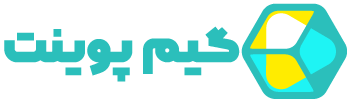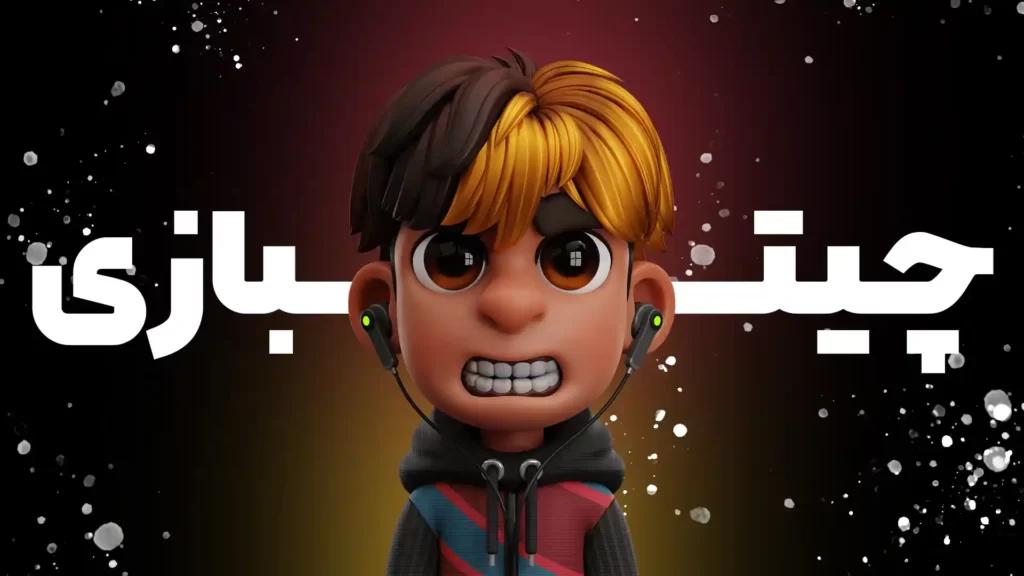7 نکته در مورد صفحه کلید تلفن که ممکن است از آنها ندانید

نکته دیگری که فقط برای آیفون ها است: اگر پیام خود را تایپ کنید و سپس روی نماد ایموجی ضربه بزنید، کلماتی را خواهید دید که می توانند با ایموجی جایگزین شوند و شروع به درخشش نارنجی می کنند. روی هر کلمه درخشان ضربه بزنید تا با ایموجی مربوطه جایگزین شود.
به راحتی متن را ویرایش کنید
آنچه در این مقاله میخوانید
صفحه کلید تلفن شما فقط برای تایپ نیست – همچنین می تواند برای انتخاب، ویرایش و پیمایش در اطراف آنچه قبلاً نوشته اید استفاده شود. بسته به اندازه صفحه نمایش دستگاه شما، انجام این کار می تواند دشوار باشد.
یک ویژگی مفید برای صفحه کلید آیفون می تواند در اینجا به شما کمک کند: دکمه را فشار داده و نگه دارید فضا کلید، و صفحه کلید به یک ترک پد تبدیل می شود. میتوانید انگشت خود را روی این پد لمسی بکشید تا مکاننمای متن را با دقت بیشتری حرکت دهید.
در اندروید، ویژگی مشابه را می توان با ضربه زدن روی سه نقطه در بالای صفحه کلید پیدا کرد و سپس آن را انتخاب کرد. ویرایش متن. سپس کلیدهایی برای حرکت مکان نما متن و دسترسی سریع به کپی، چسباندن و انتخاب عملکردها دریافت می کنید.
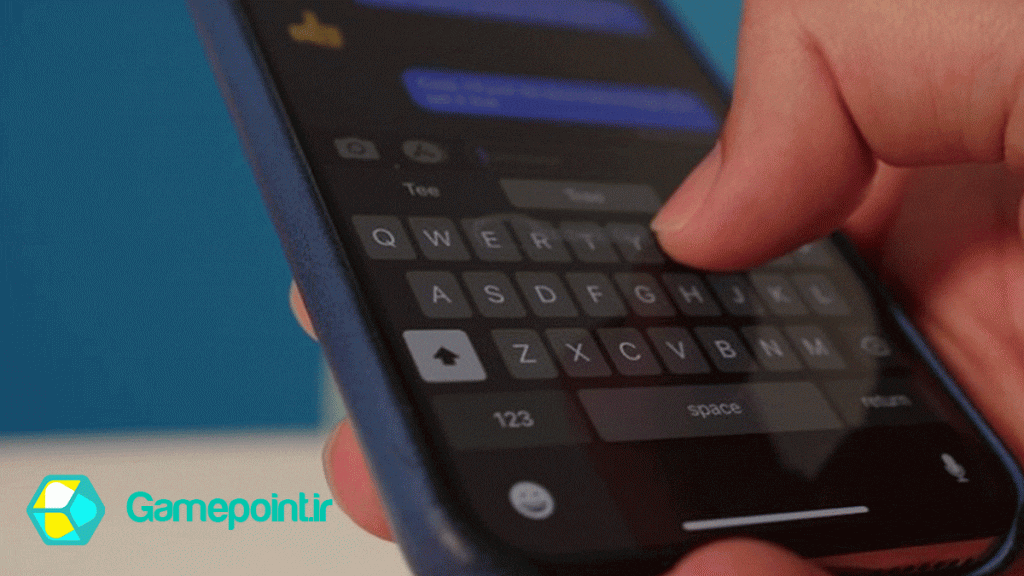
صرفه جویی در زمان تایپ
آیا میدانستید که میتوانید تلفن خود را جایگزین کلمات اختصاری سفارشی با رشتههای متنی طولانیتر کنید؟ بنابراین به جای اینکه بارها و بارها عبارت «به زودی آنجا باش» را تایپ کنید، فقط میتوانید «bts» را قرار دهید و اجازه دهید تلفنتان بقیه کارها را انجام دهد.
اگر از آیفون استفاده میکنید، از تنظیمات به ادامه مطلب بروید عمومی، صفحه کلید، و جایگزینی متن. سپس می توانید از + دکمه (به علاوه) برای افزودن میانبرهای جدید. هنگامی که این اختصارات را تایپ می کنید، جایگزین ها به صورت اصلاحات در بالای صفحه کلید ظاهر می شوند.
در اندروید، روی نماد چرخ دنده بالای صفحه کلید ضربه بزنید و انتخاب کنید فرهنگ لغت و فرهنگ لغت شخصی. زبان خود را انتخاب کنید و در صفحه بعدی می توانید روی آن ضربه بزنید + دکمه (به علاوه) برای تنظیم میانبرهای جدید، که دوباره به عنوان پیشنهاد در بالای صفحه کلید ظاهر می شوند.
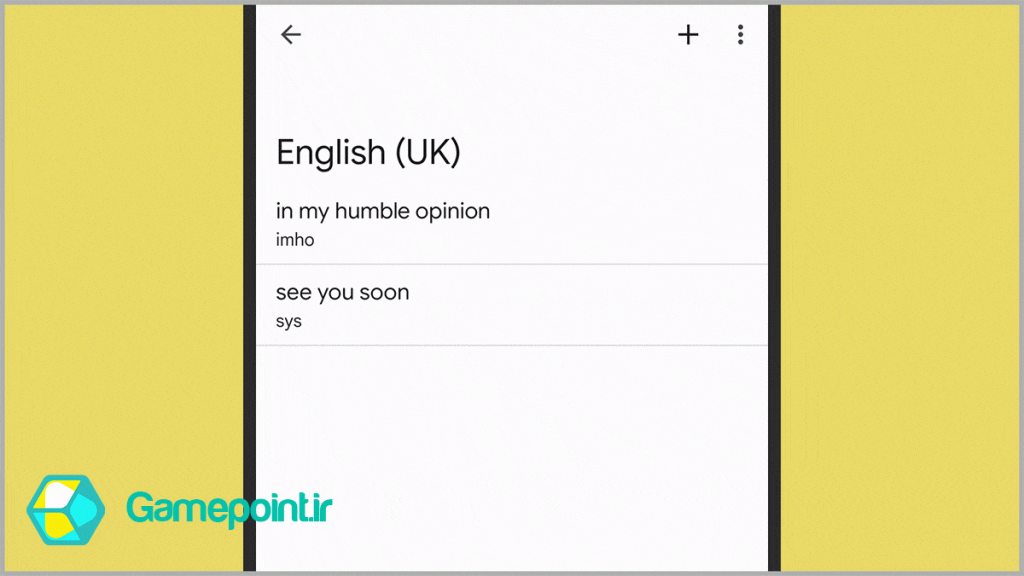
به جای آن از صدای خود استفاده کنید
یکی دیگر از ترفندهای صفحه کلید تلفن این است که به هیچ وجه از صفحه کلید استفاده نکنید، بلکه متن را با استفاده از صدای خود دیکته کنید. ممکن است متوجه شوید که بسیار سریعتر است، به خصوص در شرایطی که هر دو دست برای استفاده در تلفن خود ندارید.
فعال کردن ویژگی دیکته نمیتواند خیلی سادهتر باشد، چه از آیفون یا یک گوشی اندرویدی استفاده میکنید. فقط روی نماد میکروفون (در زیر صفحه کلید در سمت راست در iOS، بالای صفحه کلید در سمت راست در Android) ضربه بزنید و شروع به صحبت کنید.
شما به زودی متوجه آن خواهید شد و می توانید به سادگی با گفتن آنها، علائم نگارشی و سایر شخصیت های خاص را معرفی کنید. برای بازگشت به حالت عادی، روی نماد صفحه کلید (iOS) ضربه بزنید یا دوباره روی نماد میکروفون ضربه بزنید (اندروید).
صفحه کلید را به طور کامل تغییر دهید
شما با کیبورد نرم افزاری که از قبل بر روی تلفن شما نصب شده است گیر نمی دهید: در iOS و Android چندین گزینه مختلف شخص ثالث وجود دارد که می توانید از بین آنها انتخاب کنید.
SwiftKey یکی از محبوب ترین گزینه ها است: این برنامه توسط مایکروسافت توسعه یافته است و برای iOS و Android به صورت رایگان در دسترس است. هدف آن یادگیری سبک تایپ شما در طول زمان است، پیشبینیها و تصحیحهای خودکار دقیقتر و دقیقتر.
اگر میخواهید چیزی واقعا متفاوت را امتحان کنید، Freemium Typewise برای iOS و Android را امتحان کنید. از یک الگوی لانه زنبوری منحصر به فرد، با گزینه های سفارشی سازی فراوان استفاده می کند و نوید می دهد که سرعت تایپ شما را تا 33 درصد افزایش دهد.